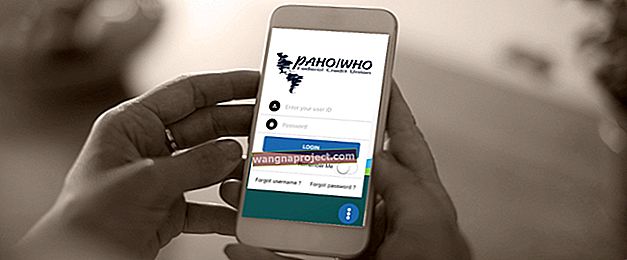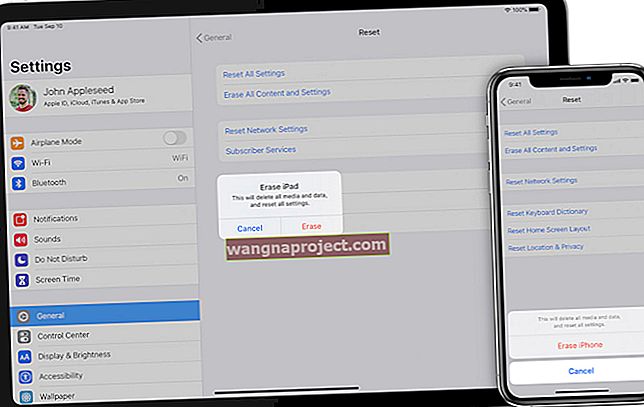Apple Music ו- Spotify הן פלטפורמות דומות למדי. אבל זה לא תמיד מרגיש ככה. קח למשל פלייליסטים "קהילתיים" ציבוריים. הם נגישים בקלות ב- Spotify, קצת פחות ב- Apple Music. אבל הם למעשה קיימים בפלטפורמת הזרם של אפל.
בין אם אתה משתמש ב- Apple Music מזה זמן מה או שאתה פשוט עובר לפלטפורמה מספוטיפיי, הנה כל מה שאתה צריך לדעת על יצירת ומציאת רשימות השמעה ציבוריות.
הבסיס
 אם אתה רוצה שהפלייליסט שלך יהיה ציבורי, ודא שהמתג הזה מסומן.
אם אתה רוצה שהפלייליסט שלך יהיה ציבורי, ודא שהמתג הזה מסומן.
פלייליסטים מתפקדים קצת אחרת ב- Spotify וב- Apple Music. ב- Spotify, פלייליסטים יכולים להיות ציבוריים או פרטיים. ב- Apple Music, רשימות השמעה ציבוריות הן רשימות השמעה משותפות טכנית.
יצירת רשימת השמעה משותפת היא די פשוטה ב- Apple Music:
- פתח את אפליקציית Apple Music.
- מצא שיר ולחץ עליו והחזק אותו. בתפריט שמופיע, בחר הוסף לפלייליסט. אתה יכול גם ליצור רשימת השמעה חדשה על ידי מעבר לספריה> רשימות השמעה.
- מכאן, אתה אמור לראות כפתור שאומר הצג בפרופיל שלי ובחיפוש מתחת לתיאור. כך אתה מכין רשימת השמעה ציבורית.
- ברגע שתלחץ על המתג הזה, רשימת ההשמעה תהיה זמינה לכל מי שאפשר ב- Apple Music להאזין ולהוסיף לספרייה שלו.
ראוי לציין כי ייתכן שלא תראה אפשרות זו אם אין לך פרופיל ב- Apple Music. באופן דומה, אתה עלול גם להיתקל בבעיות אם הפרופיל שלך אינו ניתן לצפייה בפומבי. באפשרותך ליצור פרופיל Apple Music או לשנות את הגדרות הפרופיל שלך על ידי מעבר אל For You ולחץ על סמל האדם .
כיצד לשתף פלייליסט ב- Apple Music
 רוצה לשלוח פלייליסט לחבר? השתמש בגיליון השיתוף למגוון אפשרויות שיתוף.
רוצה לשלוח פלייליסט לחבר? השתמש בגיליון השיתוף למגוון אפשרויות שיתוף.
אם ברצונך לשתף את אחד הפלייליסטים הציבוריים שלך עם חבריך, אינך צריך לשלוח להם את שמו לשם לחיפוש. אתה יכול למעשה לשלוח להם את זה ישירות.
זה משתנה בהתאם לפלטפורמה בה אתה נמצא כרגע. במכשירי iOS, פשוט הקש על סמל שלוש הנקודות ועל סמל גיליון השיתוף. במחשבים, זה סמל שלוש הנקודות ואז לחצן שתף רשימת השמעה. עבור משתמשי אנדרואיד, זהו גיליון השיתוף בסגנון אנדרואיד.
מכאן תוכלו לשלוח רשימות השמעה של Apple Music למגוון רחב של אנשי קשר דרך הודעות, דואר, טוויטר, פייסבוק, AirDrop או דרך אפליקציות אחרות.
רק שים לב שהמקבל יצטרך להיות מנוי של Apple Music כדי להאזין בפועל לרשימת ההשמעה.
כיצד למצוא פלייליסטים ציבוריים ב- Apple Music
 פלייליסטים ציבוריים שנוצרו על ידי משתמשים יופיעו תחת "פלייליסטים משותפים".
פלייליסטים ציבוריים שנוצרו על ידי משתמשים יופיעו תחת "פלייליסטים משותפים".
ישנן מספר דרכים למצוא בפועל רשימות השמעה שנוצרו על ידי משתמשים אחרים של Apple Music.
- הדרך הפשוטה ביותר היא פשוט לקבל פלייליסט מחבר או בן משפחה, כמובן.
- דרך נפוצה נוספת היא פשוט לגלות אותם ב- For You מתחת לכותרת המשנה "ראה מה חברים מאזינים". זכור כי כל שיר, אלבום או רשימת השמעה המופיעים ברשימה זו הם רק מאנשים ברשימת החברים שלך.
- אם אתה רוצה למצוא רשימת השמעה ציבורית ממישהו מחוץ לרשימת החברים שלך, תצטרך לחפש אותה. פשוט הקש על חיפוש בפינה השמאלית התחתונה והזן שאילתה. ברשימת התוצאות פשוט גלול מטה עד שתראה "פלייליסטים משותפים".
לאחר שתמצא רשימת השמעה שאתה אוהב, תוכל פשוט להאזין לה או להוסיף עותק של רשימת ההשמעה לספריה שלך.
כיצד לשמור פלייליסטים ציבוריים ב- iPhone או ב- iPad שלך

אם אתה מוצא רשימת השמעה מדהימה ומלאה של ריבות שתרצה להוסיף לספרייה שלך, תוכל. ישנן כמה אפשרויות לכך.
הראשון הוא פשוט להקיש על כפתור + הוסף בחלק העליון של פלייליסט ציבורי (או פלייליסט של חבר). פעולה זו תשמור את רשימת ההשמעה בספרייה שלך.
ישנם כמה אזהרות לשיטה זו, עם זאת. אם הבעלים של רשימת ההשמעה מוסיף או מוחק שירים כלשהם, הדבר ישקף בעותק של רשימת ההשמעה. הסיבה לכך היא שכברירת מחדל, Apple Music שומרת על רשימות השמעה שמורות בנפרד מהספרייה בפועל.
באופן כללי, אתה יכול להוסיף שיר לרשימת ההשמעה במוזיקה של אפל מבלי להוסיף אותו לספרייה שלך. אפל מסבירה את התהליך בנייר הלבן שלה כאן.
אם ברצונך לשמור את העותק המדויק של רשימת השמעה בספריה שלך, תוכל לשנות התנהגות זו ב'הגדרות '. פשוט עבור אל הגדרות -> מוסיקה והקש על המתג שלצד הוסף שירי רשימת השמעה.
האם אתה חובב מוסיקה של אפל? מהם כמה מהשיפורים האחרונים שבאמת הופכים את היום שלך? אילו תכונות נוספות אמורה אפל להציג ב- Apple Music. אנא יידע אותנו באמצעות התגובות למטה.